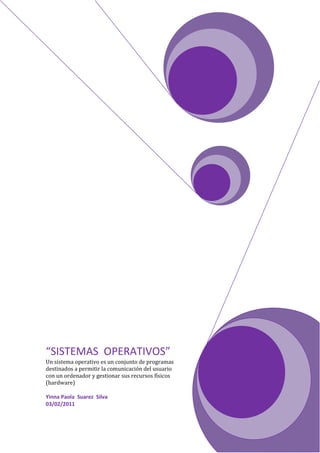
Sistema operativo
- 1. “SISTEMAS OPERATIVOS” Un sistema operativo es un conjunto de programas destinados a permitir la comunicación del usuario con un ordenador y gestionar sus recursos físicos (hardware) Yinna Paola Suarez Silva 03/02/2011
- 2. INSTITUTO TECNICO INDUSTRIAL 3 de feb. ESP.SISTEMAS Y COMPUTACION “SISTEMAS OPERATIVOS” Tabla de Contenido SISTEMA OPERATIVO..................................................................................................................... 4 CARACTERÍSTICAS DE LOS SISTEMAS OPERATIVOS....................................................................... 4 CLASIFICACIÓN DE LOS SISTEMAS OPERATIVOS. .......................................................................... 5 Sistemas Operativos por lotes................................................................................................... 5 Características de los Sistemas Operativos .......................................................................... 5 Sistemas Operativos de tiempo real. ........................................................................................ 6 Características del sistema operativo de tiempo real ........................................................... 6 Sistemas Operativos de multiprogramación (o Sistemas Operativos de multitarea). .............. 7 Características de los Sistemas Operativo de multiprogramación o multitarea son las siguientes: ............................................................................................................................. 7 Sistemas Operativos de tiempo compartido............................................................................. 7 Características de los Sistemas Operativos de tiempo compartido: ..................................... 7 Sistemas Operativos distribuidos. ............................................................................................. 8 Características de los Sistemas Operativos distribuidos: ...................................................... 8 Sistemas Operativos de red. ..................................................................................................... 8 Sistemas Operativos paralelos. ................................................................................................. 8 Cómo funciona un Sistema Operativo .......................................................................................... 9 Funciones de un sistema operativo .............................................................................................. 9 LOS SISTEMAS OPERATIVOS MÁS POPULARES ........................................................................... 10 MS-DOS ................................................................................................................................... 10 UNIX ........................................................................................................................................ 10 MICROSOFT WINDOWS NT ..................................................................................................... 10 MICROSOFT WINDOWS 95 ...................................................................................................... 11 MICROSOFT WINDOWS 98 ...................................................................................................... 11 MICROSOFT WINDOWS 2000 .................................................................................................. 11 MICROSOFT WINDOWS XP...................................................................................................... 12 MICROSOFT WINDOWS VISTA ................................................................................................ 12 Mac OS X ................................................................................................................................. 12 MICROSOFT WINDOWS 7 ........................................................................................................ 13 PASOS PARA INSTALAR SISTEMAS OPERATIVOS DE WINDOWS ................................................. 13 Instalar Windows xp ................................................................................................................ 13 Instalar Windows vista ............................................................................................................ 26 GINNA PAOLA SUAREZ SILVA 11 B 2
- 3. INSTITUTO TECNICO INDUSTRIAL 3 de feb. ESP.SISTEMAS Y COMPUTACION “SISTEMAS OPERATIVOS” Instalar Windows 7.................................................................................................................. 35 DIFERENCIAS ENTRE INSTALAR Y REPARAR ................................................................................ 37 CARACTERÍSTICAS DE LINUX ....................................................................................................... 37 CARACTERÍSTICAS DE DOS .......................................................................................................... 38 CARACTERÍSTICAS DE FREE DOS.................................................................................................. 39 CONCLUSION ............................................................................................................................... 40 GINNA PAOLA SUAREZ SILVA 11 B 3
- 4. INSTITUTO TECNICO INDUSTRIAL 3 de feb. ESP.SISTEMAS Y COMPUTACION “SISTEMAS OPERATIVOS” SISTEMA OPERATIVO Un sistema operativo es un conjunto de programas destinados a permitir la comunicación del usuario con un ordenador y gestionar sus recursos físicos (hardware), es un programa que actúa como intermediario entre el usuario y el hardware del computador y su propósito es proporcionar el entorno en el cual el usuario pueda ejecutar programas. Los Sistemas operativos son ante todo administradores de recursos; el principal recurso que administran es el hardware del computador ;además de los procesadores, los medios de almacenamiento, los dispositivos de entrada y salida, los dispositivos de comunicación y los datos. CARACTERÍSTICAS DE LOS SISTEMAS OPERATIVOS Se puede decir que un Sistema Operativo tiene las siguientes características: Conveniencia. Un Sistema Operativo hace más conveniente el uso de una computadora. Eficiencia. Un Sistema Operativo permite que los recursos de la computadora se usen de la manera más eficiente posible. Habilidad para evolucionar. Un Sistema Operativo deberá construirse de manera que permita el desarrollo, prueba o introducción efectiva de nuevas funciones del sistema sin interferir con el servicio. Encargado de administrar el hardware. El Sistema Operativo se encarga de manejar de una mejor manera los recursos de la computadora en cuanto a hardware se refiere, esto es, asignar a cada proceso una parte del procesador para poder compartir los recursos. Relacionar dispositivos (gestionar a través del kernel). El Sistema Operativo se debe encargar de comunicar a los dispositivos periféricos, cuando el usuario así lo requiera. Organizar datos para acceso rápido y seguro. Manejar las comunicaciones en red. El Sistema Operativo permite al usuario manejar con alta facilidad todo lo referente a la instalación y uso de las redes de computadoras. Procesamiento por bytes de flujo a través del bus de datos. Facilitar las entradas y salidas. Un Sistema Operativo debe hacerle fácil al usuario el acceso y manejo de los dispositivos de Entrada/Salida de la computadora. Técnicas de recuperación de errores. Evita que otros usuarios interfieran. El Sistema Operativo evita que los usuarios se bloqueen entre ellos, informándoles si esa aplicación está siendo ocupada por otro usuario. Permite que se puedan compartir el hardware y los datos entre los usuarios. GINNA PAOLA SUAREZ SILVA 11 B 4
- 5. INSTITUTO TECNICO INDUSTRIAL 3 de feb. ESP.SISTEMAS Y COMPUTACION “SISTEMAS OPERATIVOS” CLASIFICACIÓN DE LOS SISTEMAS OPERATIVOS. Con el paso de los años los Sistemas Operativos fueron clasificándose de diferentes maneras, dependiendo del uso o de la aplicación que se les daba. Tipos de Sistemas Operativos que existen en la actualidad, con algunas de sus características: Sistemas Operativos por lotes. Procesan una gran cantidad de trabajos con poca o ninguna interacción entre los usuarios y los programas en ejecución. Se reúnen todos los trabajos comunes para realizarlos al mismo tiempo. Estos sistemas son de los más tradicionales y antiguos, y fueron introducidos alrededor de 1956 para aumentar la capacidad de procesamiento de los programas. Algunos ejemplos de Sistemas Operativos por lotes exitosos son el SCOPE, del DC6600, el cual está orientado a procesamiento científico pesado, y el EXEC II para el UNIVAC 1107, orientado a procesamiento académico. Características de los Sistemas Operativos Requiere que el programa, datos y órdenes al sistema sean remitidos todos juntos en forma de lote. Permiten poca o ninguna interacción usuario/programa en ejecución. Mayor potencial de utilización de recursos que procesamiento serial simple en sistemas multiusuario. No conveniente para desarrollo de programas por bajo tiempo de retorno y depuración fuera de línea. Conveniente para programas de largos tiempos de ejecución (ej., análisis estadísticos, nóminas de personal, etc.) Se encuentra en muchos computadores personales combinados con procesamiento serial. Planificación del procesador sencilla, típicamente procesados en orden de llegada. Planificación de memoria sencilla, generalmente se divide en dos: parte residente del S.O. y programas transitorios. No requieren gestión crítica de dispositivos en el tiempo. Suelen proporcionar gestión sencilla de manejo de archivos: se requiere poca protección y ningún control de concurrencia para el acceso. GINNA PAOLA SUAREZ SILVA 11 B 5
- 6. INSTITUTO TECNICO INDUSTRIAL 3 de feb. ESP.SISTEMAS Y COMPUTACION “SISTEMAS OPERATIVOS” Sistemas Operativos de tiempo real. Los Sistemas Operativos de tiempo real son aquellos en los cuales no tiene importancia el usuario, sino los procesos, ellos subutilizan sus recursos con la finalidad de prestar atención a los procesos en el momento que lo requieran. Se utilizan en entornos donde son procesados un gran número de sucesos o eventos. Algunos ejemplos de Sistemas Operativos de tiempo real son: VxWorks, Solaris, Lyns OS y Spectra. Características del sistema operativo de tiempo real Se dan en entornos en donde deben ser aceptados y procesados gran cantidad de sucesos, la mayoría externos al sisterma computacional, en breve tiempo o dentro de ciertos plazos. Se utilizan en control industrial, conmutación telefónica, control de vuelo, simulaciones en tiempo real., aplicaciones militares, etc. Objetivo es proporcionar rápidos tiempos de respuesta. Procesa ráfagas de miles de interrupciones por segundo sin perder un solo suceso. Proceso se activa tras ocurrencia de suceso, mediante interrupción. Proceso de mayor prioridad expropia recursos. Por tanto generalmente se utiliza planificación expropiaría basada en prioridades. Gestión de memoria menos exigente que tiempo compartido, usualmente procesos son residentes permanentes en memoria. Población de procesos estática en gran medida. Poco movimiento de programas entre almacenamiento secundario y memoria. Gestión de archivos se orienta más a velocidad de acceso que a utilización eficiente del recurso. GINNA PAOLA SUAREZ SILVA 11 B 6
- 7. INSTITUTO TECNICO INDUSTRIAL 3 de feb. ESP.SISTEMAS Y COMPUTACION “SISTEMAS OPERATIVOS” Sistemas Operativos de multiprogramación (o Sistemas Operativos de multitarea). Se distinguen por sus habilidades para poder soportar la ejecución de dos o más trabajos activos (que se están ejecutado) al mismo tiempo. Ejemplos de Sistemas Operativos como UNIX, Windows 95, Windows 98, Windows NT, MAC-OS, OS/2, soportan la multitarea. Características de los Sistemas Operativo de multiprogramación o multitarea son las siguientes: Mejora productividad del sistema y utilización de recursos. Multiplexa recursos entre varios programas. Generalmente soportan múltiples usuarios (multiusuario). Proporcionan facilidades para mantener el entorno de usuarios individuales. Requieren validación de usuario para seguridad y protección. Proporcionan contabilidad del uso de los recursos por parte de los usuarios. Multitarea sin soporte multiusuario se encuentra en algunos computadores personales o en sistemas de tiempo real. Sistemas multiprocesadores son sistemas multitareas por definición ya que soportan la ejecución simultánea de múltiples tareas sobre diferentes procesadores. En general, los sistemas de multiprogramación se caracterizan por tener múltiples programas activos compitiendo por los recursos del sistema: procesador, memoria, dispositivos periféricos. Sistemas Operativos de tiempo compartido. Permiten la simulación de que el sistema y sus recursos son todos para cada usuario. El usuario hace una petición a la computadora, esta la procesa tan pronto como le es posible, y la respuesta aparecerá en la terminal del usuario. Ejemplos de Sistemas Operativos de tiempo compartido son Multics, OS/360 y DEC-10 Características de los Sistemas Operativos de tiempo compartido: Populares representantes de sistemas multiprogramados multiusuario, ej.: sistemas de diseño asistido por computador, procesamiento de texto, etc. Dan la ilusión de que cada usuario tiene una máquina para sí. Mayoría utilizan algoritmo de reparto circular. Programas se ejecutan con prioridad rotatoria que se incrementa con la espera y disminuye después de concedido el servicio. GINNA PAOLA SUAREZ SILVA 11 B 7
- 8. INSTITUTO TECNICO INDUSTRIAL 3 de feb. ESP.SISTEMAS Y COMPUTACION “SISTEMAS OPERATIVOS” Sistemas Operativos distribuidos. Permiten distribuir trabajos, tareas o procesos, entre un conjunto de procesadores. Puede ser que este conjunto de procesadores esté en un equipo o en diferentes, en este caso es trasparente para el usuario. Los sistemas distribuidos deben de ser muy confiables, ya que si un componente del sistema se compone otro componente debe de ser capaz de reemplazarlo. Entre los diferentes Sistemas Operativos distribuidos que existen tenemos los siguientes: Sprite, Solaris-MC, Mach, Chorus, Spring, Amoeba, Taos, etc. Características de los Sistemas Operativos distribuidos: Colección de sistemas autónomos capaces de comunicación y cooperación mediante interconexiones hardware y software. Gobierna operación de un S.C. y proporciona abstracción de máquina virtual a los usuarios. Objetivo clave es la transparencia. Generalmente proporcionan medios para la compartición global de recursos. Servicios añadidos: denominación global, sistemas de archivos distribuidos, facilidades para distribución de cálculos (a través de comunicación de procesos internados, llamadas a procedimientos remotos, etc.). Sistemas Operativos de red. Son aquellos sistemas que mantienen a dos o más computadoras unidas a través de algún medio de comunicación (físico o no), con el objetivo primordial de poder compartir los diferentes recursos y la información del sistema. El primer Sistema Operativo de red estaba enfocado a equipos con un procesador Motorola 68000, pasando posteriormente a procesadores Intel como Novell NetWare. Los Sistemas Operativos de red más ampliamente usados son: Novell NetWare, Personal NetWare, LAN Manager, Windows NT Server, UNIX, LANtastic. Sistemas Operativos paralelos. En estos tipos de Sistemas Operativos se pretende que cuando existan dos o más procesos que compitan por algún recurso se puedan realizar o ejecutar al mismo tiempo. En UNIX existe también la posibilidad de ejecutar programas sin tener que atenderlos en forma interactiva, simulando paralelismo (es decir, atender de manera concurrente varios procesos de un mismo usuario). Así, en lugar de esperar a que el proceso termine de ejecutarse (como lo haría normalmente), regresa a atender al usuario inmediatamente después de haber creado el proceso. GINNA PAOLA SUAREZ SILVA 11 B 8
- 9. INSTITUTO TECNICO INDUSTRIAL 3 de feb. ESP.SISTEMAS Y COMPUTACION “SISTEMAS OPERATIVOS” Cómo funciona un Sistema Operativo Los sistemas operativos proporcionan una plataforma de software encima de la cual otros programas, llamados aplicaciones, puedan funcionar. Las aplicaciones se programan para que funcionen encima de un sistema operativo particular, por tanto, la elección del sistema operativo determina en gran medida las aplicaciones que puedes utilizar. Funciones de un sistema operativo Supervisa sus propias operaciones, llamando a los programas de aplicación, traduciendo cualquier otro programa de servicio y administrando los datos necesarios para producir los resultados deseados por el usuario. Actúa como intermediario entre los programas de aplicación y el HARDWARE. Ayuda a organizar el almacenamiento en disco, de manera que este aparezca como una estructura lógica, controla la asignación y la utilización de recursos, proporciona al HARDWARE una interfaz que sea más agradable y conveniente que la proporcionada por la máquina por sí misma Actúa sobre todas las partes del computador así: En el procesador : mediante la ejecución interactiva de programas (manejo de interrupciones y acceso a los recursos almacenados) Asigna las localidades de memoria donde se va a trabajar. Efectúa las operaciones de entrada y salida mediante la iniciación de los dispositivos, manejo de peticiones y control de procesos. Establece una ruta al programa para su procesamiento. Analiza errores y actúa apropiadamente. Recibe ayuda durante la comprobación del programa GINNA PAOLA SUAREZ SILVA 11 B 9
- 10. INSTITUTO TECNICO INDUSTRIAL 3 de feb. ESP.SISTEMAS Y COMPUTACION “SISTEMAS OPERATIVOS” LOS SISTEMAS OPERATIVOS MÁS POPULARES MS-DOS MS-DOS (siglas de Microsoft Disk Operating System, Sistema operativo de disco de Microsoft) es un sistema operativo para computadores basados en x86. Fue el miembro más popular de la familia de sistemas operativos DOS de Microsoft, y el principal sistema para computadoras personales compatible con IBM PC en la década de 1980 y mediados de 1990, hasta que fue sustituida gradualmente por sistemas operativos que ofrecían una interfaz gráfica de usuario, en particular por varias generaciones de Microsoft Windows. UNIX Es un sistemas operativo multiusuario que incorpora multitareas fue desarrollado principalmente por ken Thompson en 1969 para su uso con las mini computadoras. El sistemas operativo UNIX tiene diferentes variantes y se considera potente mas transportable e independiente por que está escrito con lenguaje c. MICROSOFT WINDOWS NT Las letras NT provienen de la designación del producto como "Nueva Tecnología" (New Technology). Las versiones publicadas de este sistema son: 3.1, 3.5, 3.51 y 4.0. Además, Windows NT se distribuía en dos versiones, dependiendo de la utilidad que se le fuera a dar: Workstation para ser utilizado como estación de trabajo y Server para ser utilizado como servidor. GINNA PAOLA SUAREZ SILVA 11 B 10
- 11. INSTITUTO TECNICO INDUSTRIAL 3 de feb. ESP.SISTEMAS Y COMPUTACION “SISTEMAS OPERATIVOS” MICROSOFT WINDOWS 95 Windows 95 es un sistema operativo con interfaz gráfica de usuario híbrido de entre 16 y 32 bits. Fue publicado el 24 de agosto de 1995 por la empresa de software Microsoft con notable éxito de ventas. Durante su desarrollo se conoció como Windows 4 o por el nombre Chicago. MICROSOFT WINDOWS 98 Este Sistema Operativo de Microsoft, sucesor de Windows 95 ofrecía una mayor calidad a la hora de utilizar el ordenador, incluyendo un mejorado rendimiento del sistema y un más sencillo mantenimiento a través de varios programas incorporados. Windows 98 incorporaba más de 3.000 mejoras respecto a Windows 95 que incrementan significativamente el rendimiento del ordenador y proveen de una mejor experiencia al usuario. MICROSOFT WINDOWS 2000 Se basa en tecnologías de seguridad y de usuarios, se podría decir que es uno de los sistemas más seguros actualmente, siendo en la versión server, el más calificado de todas ellas. Se puso en circulación en el año 2000 con un cambio de nomenclatura para su sistema NT. Así, Windows NT 5.0 GINNA PAOLA SUAREZ SILVA 11 B 11
- 12. INSTITUTO TECNICO INDUSTRIAL 3 de feb. ESP.SISTEMAS Y COMPUTACION “SISTEMAS OPERATIVOS” MICROSOFT WINDOWS XP Dispone de versiones para varios entornos informáticos, incluyendo PCs domésticos o de negocios, equipos portátiles, "netebooks", "tablet PC" y "media center". Sucesor de Windows 2000 junto con Windows ME, y antecesor de Windows Vista, es el primer sistema operativo de Microsoft orientado al consumidor que se construye con un núcleo y arquitectura de Windows NT disponible en versiones para plataformas de 32 y 64 bits. MICROSOFT WINDOWS VISTA Windows vista presenta una experiencia de usuario avanzada y está diseñada para que puedas confiar en su capacidad para ver, buscar y organizar su información y para controlar tu experiencia informática. Esta versión se enfoca para ser utilizada en equipos de escritorio en hogares y oficinas, equipos portátiles, "tablet PC" y equipos "media center". Mac OS X Mac OS X es un sistema operativo desarrollado y comercializado por Apple el sistema operativo de Apple desde 1984. Está basado en UNIX, y se construyó sobre las tecnologías desarrolladas en NeXT entre la segunda mitad de los 80's y finales de 1996, cuando Apple adquirió esta compañía. GINNA PAOLA SUAREZ SILVA 11 B 12
- 13. INSTITUTO TECNICO INDUSTRIAL 3 de feb. ESP.SISTEMAS Y COMPUTACION “SISTEMAS OPERATIVOS” MICROSOFT WINDOWS 7 Es la versión más reciente, moderna y compleja de Microsoft Windows. A diferencia del gran salto arquitectónico y de características que sufrió su antecesor Windows Vista con respecto a Windows XP, Windows 7 fue concebido como una actualización incremental y focalizada de Vista y su núcleo NT 6.0, lo que permitió el mantener cierto grado de compatibilidad con aplicaciones y hardware en los que éste ya era compatible Sin embargo, entre las metas de desarrollo para Windows 7 se dio importancia a mejorar su interfaz para volverla más accesible al usuario e incluir nuevas características que permitieran hacer tareas de una manera más fácil y rápida, al mismo tiempo que se realizarían esfuerzos para lograr un sistema más ligero, estable y rápido PASOS PARA INSTALAR SISTEMAS OPERATIVOS DE WINDOWS Instalar Windows xp Enciende el ordenador y mete el cd de instalación de windows xp. Si la configuración de la BIOS es correcta, se iniciará el disco automáticamente. Si no arranca desde el cd prueba a entrar en la BIOS y busca una opción que ponga “Default Values” para restablecer la configuración que traía de fábrica. A continuación se copiarán los drivers para poder hacer correctamente la instalación. GINNA PAOLA SUAREZ SILVA 11 B 13
- 14. INSTITUTO TECNICO INDUSTRIAL 3 de feb. ESP.SISTEMAS Y COMPUTACION “SISTEMAS OPERATIVOS” Una vez copiados los archivos te aparecerá la siguiente pantalla: Pulsa la tecla INTRO. Si lo que quieres es recuperar windows a través de la consola de recuperación pulsa R. Acepta el contrato pulsando la tecla F8. GINNA PAOLA SUAREZ SILVA 11 B 14
- 15. INSTITUTO TECNICO INDUSTRIAL 3 de feb. ESP.SISTEMAS Y COMPUTACION “SISTEMAS OPERATIVOS” Si el disco duro está vacio como en este caso tendremos que particionarlo y luego formatearlo. Pulsa la tecla C para crear una partición. En caso de disponer de una partición saltate este paso. Especifica el tamaño de la partición, si dejas el que pone por defecto ocupará todo el espacio libre, si por el contrario pones un tamaño inferior podrás crear posteriormente más particiones. Para confirmar pulsa INTRO. Para instalar windows en la partición que hemos creado pulsa INTRO. Si dispones de varias particiones, muevete con las flechas para seleccionar en cual quieres instalar windows. GINNA PAOLA SUAREZ SILVA 11 B 15
- 16. INSTITUTO TECNICO INDUSTRIAL 3 de feb. ESP.SISTEMAS Y COMPUTACION “SISTEMAS OPERATIVOS” A continuación deberemos formatear la partición que hemos elegido.. Si vamos a instalar windows en un disco duro grande es mejor elegir NTFS, si es un disco duro pequeño (menos de 40GBytes), FAT32. Al no ser que estemos instalando windows por que un virus nos ha borrado los datos elegiremos formateo rápido tanto en FAT32 como en NTFS. El formateo lento es recomendable cuando se ha metido un virus en el ordenador o cuando el disco tiene errores. Selecciona una opción moviendote con las flechas y pulsa INTRO. El programa de instalación dará formato a la partición. Una vez que se ha dado formato a la partición se iniciará la copia de los archivos de instalación en las carpetas de instalación de Windows. GINNA PAOLA SUAREZ SILVA 11 B 16
- 17. INSTITUTO TECNICO INDUSTRIAL 3 de feb. ESP.SISTEMAS Y COMPUTACION “SISTEMAS OPERATIVOS” A continuación se reiniciará el equipo y comenzará la instalación. Una vez reiniciado el ordenador, arrancará automáticamente la instalación de windows. El programa de instalación te informará del tiempo restante que queda de instalación así como del progreso de la instalación. GINNA PAOLA SUAREZ SILVA 11 B 17
- 18. INSTITUTO TECNICO INDUSTRIAL 3 de feb. ESP.SISTEMAS Y COMPUTACION “SISTEMAS OPERATIVOS” Compueba que la configuración regional y de idioma sea la correcta, en caso contrario haz clic en “Personalizar” y “Detalles”. Escibe tu nombre, la organización la puedes dejar en blanco. GINNA PAOLA SUAREZ SILVA 11 B 18
- 19. INSTITUTO TECNICO INDUSTRIAL 3 de feb. ESP.SISTEMAS Y COMPUTACION “SISTEMAS OPERATIVOS” Introduce la clave de instalación que se encuentra en el embalaje del producto. Si tu clave es incorrecta o la has escrito mal te aparecerá un mensaje de error indicándotelo. Escribe un nombre para identificar el ordenador en la red de área local. La contraseña de administrador la puedes dejar en blanco (si alguna vez te pregunta por esta clave por ejemplo en la consola de recuperación solo has de pulsar INTRO). Comprueba que la fecha y la hora sean las correctas y que la zona horaria coincida con el país en el que vives. GINNA PAOLA SUAREZ SILVA 11 B 19
- 20. INSTITUTO TECNICO INDUSTRIAL 3 de feb. ESP.SISTEMAS Y COMPUTACION “SISTEMAS OPERATIVOS” Una vez completado el asistente, continuará la instalación de windows. Puede que este proceso dure bastante, todo depende de la velocidad de tu ordenador. Selecciona una opción según tú caso. En la mayoría de los casos deberemos elegir la primera. GINNA PAOLA SUAREZ SILVA 11 B 20
- 21. INSTITUTO TECNICO INDUSTRIAL 3 de feb. ESP.SISTEMAS Y COMPUTACION “SISTEMAS OPERATIVOS” Después de configurar la conexión a Internet continuará la instalación. Una vez completada la instalación nos aparecerá la pantalla de carga de Windows XP. Windows ajustará la configuración de pantalla. Esta opción podrá ser modificada posteriormente. Windows nos mostrará un mensaje confirmandonos que ha cambiado la configuración de pantalla. Si la pantalla se te queda en negro, espera unos segundos y Windows volverá a la configuración de defecto. GINNA PAOLA SUAREZ SILVA 11 B 21
- 22. INSTITUTO TECNICO INDUSTRIAL 3 de feb. ESP.SISTEMAS Y COMPUTACION “SISTEMAS OPERATIVOS” A continuación se iniciará un asistente para terminar de configurar windows. Haz clic ene el botón siguiente. Activa o no las actualizaciones automáticas y pulsa siguiente (sólo si la instalación lleva incorporado el Service Pack 2 ó una versión superior). En el caso de tener un modém conectado, windows comprobará la conexión. Aunque lo mejor es que si tienes un modém que esté conectado por USB que lo desconéctes hasta que termine la instalación. Selecciona el tipo de conexión que usas, ADSL o cable. GINNA PAOLA SUAREZ SILVA 11 B 22
- 23. INSTITUTO TECNICO INDUSTRIAL 3 de feb. ESP.SISTEMAS Y COMPUTACION “SISTEMAS OPERATIVOS” Según el tipo de conexión elegida, selecciona una opción. Introduce la información de tu conexión, si no la sabes puedes omitir el paso. GINNA PAOLA SUAREZ SILVA 11 B 23
- 24. INSTITUTO TECNICO INDUSTRIAL 3 de feb. ESP.SISTEMAS Y COMPUTACION “SISTEMAS OPERATIVOS” Windows te dará la opción de registrar en ese momento tu copia de windows o más tarde. Escribe el nombre de las personas que usarán windows. Por cada nombre se creará una cuenta. Si quieres crear mas cuentas o administrarlas lo puedes hacer desde el Panel de Control. GINNA PAOLA SUAREZ SILVA 11 B 24
- 25. INSTITUTO TECNICO INDUSTRIAL 3 de feb. ESP.SISTEMAS Y COMPUTACION “SISTEMAS OPERATIVOS” Haz clic en finalizar para terminar la instalación. A continuación aparecerá la pantalla de bienvenida de windows. Después de la pantalla de bienvenida se nos mostrará el escritorio de windows y el menú de inicio desplegado. Ya tienes Windows ¡listo para usarlo!. GINNA PAOLA SUAREZ SILVA 11 B 25
- 26. INSTITUTO TECNICO INDUSTRIAL 3 de feb. ESP.SISTEMAS Y COMPUTACION “SISTEMAS OPERATIVOS” Instalar Windows vista 1. Enciende el ordenador y mete el DVD de Windows Vista. Si la configuración de la BIOS es correcta, se iniciará el disco automáticamente. Si no arranca desde el DVD prueba a entrar en la BIOS y busca una opción que ponga “Default Values” para restablecer la configuración que traía de fábrica. Te aparecerán estas pantallas: 2. Cuando te aparezca esta pantalla selecciona el idioma en el que vas a instalar Windows, el formato de fecha y moneda y el idioma del teclado. A continuación pulsa siguiente. GINNA PAOLA SUAREZ SILVA 11 B 26
- 27. INSTITUTO TECNICO INDUSTRIAL 3 de feb. ESP.SISTEMAS Y COMPUTACION “SISTEMAS OPERATIVOS” 3. Haz clic en el botón “Instalar ahora” para iniciar la instalación. Para recuperar el sistema selecciona la opción “Reparar el equipo”. 4. Escribe la clave del producto, sino la tines a mano puedes escribirla más tarde pero deberás saber a que versión corresponde tu clave. Si la introduces más tarde pulsa Siguiente. Te aparecerá una advertencia, pulsa no. GINNA PAOLA SUAREZ SILVA 11 B 27
- 28. INSTITUTO TECNICO INDUSTRIAL 3 de feb. ESP.SISTEMAS Y COMPUTACION “SISTEMAS OPERATIVOS” 5. Si no proporcionastes la clave de instalación deberás seleccionar la versión de Vista que vas a instalar. Cuidado, selecciona la correspondiente a tu clave o de lo contrario puedes perder datos. Haz clic en “He seleccionado la versión de Windows adquirida” y pulsa siguiente. GINNA PAOLA SUAREZ SILVA 11 B 28
- 29. INSTITUTO TECNICO INDUSTRIAL 3 de feb. ESP.SISTEMAS Y COMPUTACION “SISTEMAS OPERATIVOS” 6. Acepta el contrato de Licencia Final para el Usuario (CLUF), haz clic en “Acepto los términos de licencia” y pulsa siguiente. 7. Elige entre una instalación limpia o una actualización según si se instala en un disco duro vacío o sobre una instalación de Windows existente, en este caso se conservan todos los datos. 8. Selecciona la partición en la cuál quieres instalar Vista. Puedes crear una nueva, formatearla, borrarla, ect… Si no quieres complicarte la vida, pulsa Siguiente. GINNA PAOLA SUAREZ SILVA 11 B 29
- 30. INSTITUTO TECNICO INDUSTRIAL 3 de feb. ESP.SISTEMAS Y COMPUTACION “SISTEMAS OPERATIVOS” 9. A continuación se iniciará la instalación. Ten paciencia hasta que se complete este paso, no debería durar más de 15 minutos. 10. Una vez completado este paso, el ordenador se reiniciará. GINNA PAOLA SUAREZ SILVA 11 B 30
- 31. INSTITUTO TECNICO INDUSTRIAL 3 de feb. ESP.SISTEMAS Y COMPUTACION “SISTEMAS OPERATIVOS” 11. Ahora Windows se va a preparar para iniciar por primera vez. 12. A continuación se completará la instalación de Windows. GINNA PAOLA SUAREZ SILVA 11 B 31
- 32. INSTITUTO TECNICO INDUSTRIAL 3 de feb. ESP.SISTEMAS Y COMPUTACION “SISTEMAS OPERATIVOS” 13. De nuevo se nos reiniciará el ordenador por última vez. 14. Escribe tu nombre y una contraseña. La contraseña se puede dejar en blanco pero es recomendable escribir una. Si necesitas crear más cuentas, posteriormente lo puedes hacer desde el Panel de Control. Elige además una imagen para tu cuenta, esta imagen la puedes también cambiar más adelante. Luego, pulsa Siguiente. 15. Escribe un nombre para identificar el equipo dentro de una red y elige el fondo de escritorio que quieras usar. Puedes cambiarlo posteriormente. Pulsa a continuación el botón Siguiente. GINNA PAOLA SUAREZ SILVA 11 B 32
- 33. INSTITUTO TECNICO INDUSTRIAL 3 de feb. ESP.SISTEMAS Y COMPUTACION “SISTEMAS OPERATIVOS” 16. Selecciona que tipo de actualizaciones deseas instalar. Recomiendo seleccionar la primera opción sino eres un usuario avanzado. Si por el contrario quieres instalar las actualizaciones por tu cuenta, selecciona la tercera opción. Después pulsa el botón Siguiente. 17. Selecciona tu zona horaria. Por defecto para España es: GMT + 01:00 Bruselas, Copenhague, Madrid, Paris. Si deseas que Windows cambie la hora automáticamente para el horario de verano marca la casilla que hay debajo de la zona horaria. 18. Comprueba que la fecha y la hora son las correctas y pulsa el botón Siguiente. 19. Te aparecerá una pantalla dándote las gracias por la santa paciencia que hay que tener para instalar Windows. Pulsa el botón Iniciar. GINNA PAOLA SUAREZ SILVA 11 B 33
- 34. INSTITUTO TECNICO INDUSTRIAL 3 de feb. ESP.SISTEMAS Y COMPUTACION “SISTEMAS OPERATIVOS” 20. Windows Vista es el primer sistema operativo de Microsoft que se adapta a cada ordenador de forma diferente. Para ello, una vez terminada la instalación, Windows llevará a cabo una serie de test para determinar la configuración óptima acorde a tú equipo. 21. Una vez finalizado el test, Windows se iniciará. 22. La primera vez que inicias Windows Vista te aparecerá el “Centro de Bienvenida” en el cuál podrás encontrar de forma rápida información sobre tu equipo así como las nuevas características de Windows Vista. GINNA PAOLA SUAREZ SILVA 11 B 34
- 35. INSTITUTO TECNICO INDUSTRIAL 3 de feb. ESP.SISTEMAS Y COMPUTACION “SISTEMAS OPERATIVOS” 23. Y por fin, ya tienes Windows Vista instalado en tú ordenador. Instalar Windows 7 Antes de instalar Windows 7 si lo vas a instalar en un computadora que tiene Windows XP o Windows Vista debes de respaldar toda tu información preferentemente en una unidad externa o grabarla en DVD’s o CD’s, es muy importante que tengas en cuenta que se van borrar todos los programas, documentos, imágenes, música, videos, etc., que tengas en tu computadora, por lo que seré necesario que copies todos esos archivos a un disco duro externo para que no los pierdas en el proceso, y en cuanto a los programas tendrás que reinstalarlos en Windows 7 de nuevo una vez que hayas finalizado la instalación de Windows 7. 1. Enciende tu computadora e introduce el DVD de instalación de Windows 7, cuando te aparezca en la pantalla un mensaje que dice “presiona culaquier tecla para arrancar desde la unidad de DVD o CD” presiona culquier tecla. 2. Esperas a que se cargue la interfaz de la instalación y cuando haya cargado te preguntará el idioma que deseas instalar, el formato de la hora y la moneda dependiendo de tu país y el tipo de teclado que tienes y das click en siguiente. 3. Después de eso solamente tienes que hacer click en el botón instalar y el instalador comenzará a trabajar por sí solo expandiendo los archivos e instalándo. 4. La computadora se reiniciará después de haber completado el paso 3 y te comenzará a pedir tus datos, como el nombre de usuario y el nombre de la PC. 5. Después te pedirá la contraseña de tu usuario, la puedes dejar en blanco para que no tenga contraseña. 6. Ahora tienes que introducir la clave de Windows 7, si te registraste en el sitio de Microsoft entonces puedes usar el número de serie que te dieron gratis. 7. En este paso te pregunta como quieres que sea tu configuración de actualizaciones automáticas. 8. Finalmente tienes que elegir la zona horaria del lugar donde estás y la fecha. 9. Terminando esto Windows 7 se iniciará por primera vez y a disfrutarlo. GINNA PAOLA SUAREZ SILVA 11 B 35
- 36. INSTITUTO TECNICO INDUSTRIAL 3 de feb. ESP.SISTEMAS Y COMPUTACION “SISTEMAS OPERATIVOS” GINNA PAOLA SUAREZ SILVA 11 B 36
- 37. INSTITUTO TECNICO INDUSTRIAL 3 de feb. ESP.SISTEMAS Y COMPUTACION “SISTEMAS OPERATIVOS” DIFERENCIAS ENTRE INSTALAR Y REPARAR La diferencia radica en que el disco de recuperación te permite volver a instalar todo el sistema exactamente igual a como vino el día que compraste el computador, con toda la configuración, aplicaciones y drivers necesarios. un disco de instalación te instala el sistema operativo, pero nada más, por lo que necesitas tan pronto terminas de instalar, buscar los drivers para los dispositivos que no fueron detectados e instalados, además de las aplicaciones. Ambos te permiten formatear, pero si usas el de instalación tendrás que hacer todas las demás cosas como buscar drivers y aplicaciones. si tienes el cd de recuperación, es el mejor ya que te deja todo como nuevo, aunque venga con aplicaciones viejas, pero al menos te deja el Windows o cualquier S.O. que uses funcionando para tu computadora y bien configurado CARACTERÍSTICAS DE LINUX multitarea: varios programas (realmente procesos) ejecutándose al mismo tiempo. multiusuario: varios usuarios en la misma máquina al mismo tiempo (¡y sin licencias para todos!). multiplataforma: corre en muchas CPUs distintas, no sólo Intel. funciona en modo protegido 386. tiene protección de la memoria entre procesos, de manera que uno de ellos no pueda colgar el sistema. carga de ejecutables por demanda: Linux sólo lee de disco aquellas partes de un programa que están siendo usadas actualmente. política de copia en escritura para la compartición de páginas entre ejecutables: esto significa que varios procesos pueden usar la misma zona de memoria para ejecutarse. Cuando alguno intenta escribir en esa memoria, la página (4Kb de memoria) se copia a otro lugar. Esta política de copia en escritura tiene dos beneficios: aumenta la velocidad y reduce el uso de memoria. memoria virtual usando paginación (sin intercambio de procesos completos) a disco: una partición o un archivo en el sistema de archivos, o ambos, con la posibilidad de añadir más áreas de intercambio sobre la marcha (se sigue denominando intercambio, es en realidad un intercambio de páginas). Un total de 16 zonas de intercambio de 128Mb de tamaño máximo pueden ser usadas en un momento dado con un límite teórico de 2Gb para intercambio. la memoria se gestiona como un recurso unificado para los programas de usuario y para el caché de disco, de tal forma que toda la memoria libre puede ser usada para caché y éste puede a su vez ser reducido cuando se ejecuten grandes programas. librerías compartidas de carga dinámica (DLL's) y librerías estáticas también, por supuesto. un sistema de archivos especial llamado UMSDOS que permite que Linux sea instalado en un sistema de archivos DOS. soporte en sólo lectura de HPFS-2 del OS/2 2.1 sistema de archivos de CD-ROM que lee todos los formatos estándar de CD-ROM. TCP/IP, incluyendo ftp, telnet, NFS, etc. Appletalk disponible en el actual núcleo de desarrollo. GINNA PAOLA SUAREZ SILVA 11 B 37
- 38. INSTITUTO TECNICO INDUSTRIAL 3 de feb. ESP.SISTEMAS Y COMPUTACION “SISTEMAS OPERATIVOS” CARACTERÍSTICAS DE DOS El DOS carece por completo de interfaz gráfica, y no utiliza el ratón, aunque a partir de ciertas versiones solía incluir controladoras para detectarlo, inicializarlo y hacerlo funcionar bajo diversas aplicaciones de edición y de interfaz y entorno gráfico, además de diversos juegos que tendían a requerirlo (como juegos de estrategia, aventuras gráficas y Shoot 'em up subjetivos, entre otros). Por sí sólo es incapaz de detectar el hardware, a menos que las mencionadas controladoras incluyan en su núcleo de sistema, como residentes en memoria, el código, instrucciones y funciones necesarias. En cualquier caso, el intérprete de comandos y la mayoría de sus aplicaciones y mandatos de edición debían o podían ser fácilmente controlados manualmente, a través del teclado, ya fuera mediante comandos, o introduciendo teclas de acceso rápido para activar los distintos menús y opciones desde el editor (un buen ejemplo de esto último son el editor de texto edit.com, el menú de ayuda help.exe, ó el intérprete de BASIC qbasic.exe, incluidos en las últimas versiones del MS-DOS). Tales opciones siguen, de hecho, encontrándose presentes en los Windows, en versiones muy posteriores. El DOS no es ni multiusuario ni multitarea. No puede trabajar con más de un usuario ni en más de un proceso a la vez. En sus versiones nativas (hasta la 6.22 en el MS-DOS), no puede trabajar con particiones de disco demasiado grandes, superiores a los 2 GB, que requieren formatos y sistemas de archivos tales como el FAT32, propio de Windows de 32 bits (a partir del 95), ó el NTFS, propio de Windows de tipo NT. Originalmente, por limitaciones del software, no podía manejar más de 64KB de memoria RAM. En las versiones anteriores a la 4.0, el límite, a su vez, era de 32 MB por partición, al no soportar aún el formato FAT16 (desarrollado en 1987). Poco a poco, con las mejoras en la arquitectura de los PC, llegó primero a manejar hasta 640 KB de RAM (la llamada "memoria convencional", ó base), y luego hasta 1 megabyte (agregando a la memoria convencional la "memoria superior" o UMB). Más tarde, aparecieron mecanismos como la memoria expandida (EMS) y la memoria extendida (XMS), que permitían ya manejar varios megabytes.Desde el punto de vista de los programadores, este sistema operativo permitía un control total de la computadora, libre de las capas de abstracción y medidas de seguridad a las que obligan los sistemas multiusuario y multitarea. Así, hasta la aparición del DirectX, y con el fin de aprovechar al máximo el hardware, la mayoría de videojuegos para PC funcionaban directamente bajo DOS. La necesidad de mantener la compatibilidad con programas antiguos, hacía cada vez más difícil programar para DOS, debido a que la memoria estaba segmentada, es decir, la memoria apuntada por un puntero tenía como máximo el tamaño de un segmento de 64KB. Para superar estas limitaciones del modo real de los procesadores x86, se recurría al modo protegido de los procesadores posteriores (80386, 80486...), utilizando programas extensores que hacían funcionar programas de 32 bits sobre DOS. Algunas aplicaciones de DOS son usadas en las microempresas, ya que son de mayor utilidad; el mayor campo de uso de estos programas se da en las cajas registradoras. GINNA PAOLA SUAREZ SILVA 11 B 38
- 39. INSTITUTO TECNICO INDUSTRIAL 3 de feb. ESP.SISTEMAS Y COMPUTACION “SISTEMAS OPERATIVOS” CARACTERÍSTICAS DE FREE DOS La licencia es libre y el programa está en pleno desarrollo, mejorando día a día. Tiene soporte para particiones FAT32, desde las que puede arrancar. Dependiendo de la BIOS usada, se pueden utilizar discos duros LBA de hasta 128 Gb o incluso 2 TB. Algunas BIOS tienen soporte para LBA pero tienen un fallo con los discos mayores de 32 GB; controladores como OnTrack o EzDrive pueden "reparar" ese problema. FreeDOS también se puede usar con un controlador llamado DOSLFN que soporta nombres de archivo largos (ver VFAT), pero la mayoría de los programas de FreeDOS NO soportan nombres de archivo largos, incluso si el controlador está cargado. No hay planes para añadir soporte NTFS o ext2fs a FreeDOS, pero hay varios controladores shareware disponibles para tal propósito. Para acceder a particiones ext2fs, se pueden usar la herramienta LTOOLS, que puede copiar información desde y hacia particiones ext2fs. Si se ejecuta FreeDOS en DOSEmu (un emulador de PC/DOS para sistemas GNU/Linux) es posible instalar aplicaciones DOS en cualquier sistema de archivos y disco duro que soporte GNU/Linux. Tampoco está planeado el soporte de USB, sólo los dispositivos USB reconocidos por la BIOS están disponibles de primera mano para FreeDOS. Se pueden usar controladores gratuitos, o ejecutar FreeDOS en una ventana de DOSEmu y dejar que use cualquier unidad que sea accesible a GNU/Linux. Otros emuladores populares de PC y DOS son Bochs (simula un PC completo) y DOSBox, que simula un PC con un núcleo DOS y su intérprete: Los programas dentro de DOSBox "ven" un DOS, pero no se puede instalar FreeDOS u otro núcleo. No obstante, las herramientas de FreeDOS son plenamente funcionales en DOSBox El núcleo de FreeDOS también se suministra con DOSEmu. DOSEmu simula de manera optimizada un PC que permite el uso de controladores simplificados (proporcionados con DOSEmu). El sistema se ejecuta mucho más rápido que con el simulador de PC GNU Bochs o el emulador comercial VMware. Sin embargo, la simulación del hardware carece de realismo en algunos aspectos: El acceso al disco simulado a través de la BIOS virtual funciona bien, pero los programas DOS no pueden programar los controladores del disco virtual. No obstante, sí que hay hardware gráfico y de sonido virtual GINNA PAOLA SUAREZ SILVA 11 B 39
- 40. INSTITUTO TECNICO INDUSTRIAL 3 de feb. ESP.SISTEMAS Y COMPUTACION “SISTEMAS OPERATIVOS” CONCLUSION Podemos decir que un sistema operativo es un programa que actúa como intermediario entre el usuario y el hardware del computador y su propósito es proporcionar el entorno en el cual el usuario pueda ejecutar programas, también que hay diferente tipos de sistemas operativos como los de tiempo compartido los multitarea y que estos sistemas operativos unos son comerciales y otros son gratuitos. GINNA PAOLA SUAREZ SILVA 11 B 40